Kā izveidot Slack lietotāju grupu

Slack ir lielisks sadarbības rīks. Vai esat gatavs izveidot lietotāju grupu? Šajā rokasgrāmatā ir sniegti norādījumi par šīs premium plāna funkcijas izmantošanu.
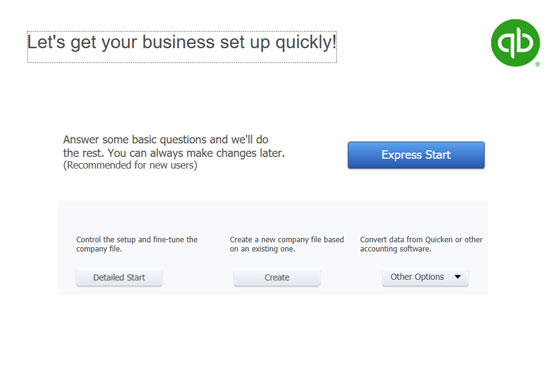
Pirmajā QuickBooks iestatīšanas dialoglodziņā noklikšķiniet uz pogas Express Start.
QuickBooks parāda ziņojumu Prieks, ka esat šeit! dialoglodziņš.

Norādiet uzņēmuma nosaukumu.
Jūsu norādītais nosaukums tiek rādīts QuickBooks pārskatos un tiek rādīts rēķinos, ko nosūtāt klientiem. Attiecīgi jūs vēlaties izmantot savu “īsto” uzņēmuma nosaukumu. Ja jūsu uzņēmums ir reģistrēts vai izveidots kā sabiedrība ar ierobežotu atbildību (LLC), savā vārdā vēlaties izmantot pareizo sufiksu vai akronīmu. Neizmantojiet , piemēram, Acme Supplies, bet gan Acme Supplies, Inc. vai Acme Supplies LLC.
Piezīme. QuickBooks izmanto arī uzņēmuma nosaukumu QuickBooks datu failam.
Nosakiet savu nozari. Ja strādājat, piemēram, būvniecības biznesā, ierakstiet būvniecība . Ievadot kaut ko laukā Rūpniecība, QuickBooks pārvērš lodziņu par nolaižamo izvēlni, kurā tiek rādītas atpazīstamās nozares. Šajā izvēlnē varat izvēlēties nozari (vai izvēlēties nozari, kas ir vistuvāk jūsu uzņēmumam).
Esiet pārdomāts un piesardzīgs attiecībā uz jūsu norādīto nozari. QuickBooks izveido sākuma kontu plānu, pamatojoties uz nozari. Kontu plānā ir uzskaitīti aktīvu, saistību, ienākumu un izdevumu konti (vai kategorijas), ko QuickBooks izmantos, lai klasificētu jūsu uzņēmuma finanses.
Identificējiet iesniegto nodokļu deklarāciju. Izmantojiet lauku Uzņēmuma veids, lai norādītu nodokļu deklarāciju, ko iesniedz jūsu uzņēmums. Varat noklikšķināt uz šī lauka un pēc tam veikt izvēli QuickBooks piedāvātajā izvēlnē.
QuickBooks nodokļu deklarācijas opciju izvēlnē ir iekļautas tikai divas iespējas LLC: viena dalībnieka SIA, kas iesniedz nodokļus LLC īpašnieka 1040 nodokļu deklarācijā, un vairāku dalībnieku LLC, kas iesniedz nodokļus kā partnerība, izmantojot 1065 nodokļu deklarāciju. Tomēr LLC var arī iesniegt nodokļus kā S korporācija vai parasta C korporācija (daļa no iemesla, kāpēc grāmatveži mīl LLC). Ja jūs vadāt LLC, kas savus nodokļus iesniedz kā S korporāciju, atlasiet S korporācijas nodokļa deklarācijas opciju. Un, ja jūs vadāt LLC, kas reģistrējas kā parasta C korporācija, atlasiet šo nodokļu deklarācijas opciju.
Norādiet savu darba devēja identifikācijas numuru. Izmantojiet lauku Darba devēja identifikācijas numurs (EIN), lai norādītu sava uzņēmuma nodokļu maksātāja identifikācijas numuru. Ja esat individuālais uzņēmums bez darbiniekiem, jūsu nodokļu identifikācijas numurs var būt jūsu sociālās apdrošināšanas numurs. Visos citos gadījumos jūsu nodokļu maksātāja identifikācijas numurs ir jūsu EIN.

Norādiet sava uzņēmuma adreses informāciju.
Izmantojiet laukus Uzņēmuma adrese, lai norādītu sava uzņēmuma adresi un kontaktinformāciju.
Ja kādreiz izlemjat, ka vēlaties mainīt kādu informāciju, ko ievadījāt iepriekšējā QuickBooks iestatīšanas dialoglodziņa lapā, varat noklikšķināt uz pogas Atpakaļ, lai izveidotu dublējumu.
Ja esat vērīgs cilvēks, iespējams, esat pamanījis pogu Priekšskatīt savus iestatījumus, kas parādās uz Prieks, ka esat šeit! dialoglodziņš. Varat droši ignorēt šo pogu, taču, ja esat patiesi zinātkārs kaķis, noklikšķiniet uz tās. Programmā QuickBooks tiek parādīts parādītais dialoglodziņš, kurā ir norādītas standarta QuickBooks funkcijas, kuras ieslēdz QuickBooks iestatīšanas process, kā arī aktīvu, saistību, ienākumu un izdevumu konti, kas sākotnēji tiks parādīti jūsu kontu plānā. Ak, vēl viena lieta: dialoglodziņā Uzņēmuma iestatījumu priekšskatījums ir arī cilne Uzņēmuma faila atrašanās vieta, kas norāda, kur atradīsies jūsu QuickBooks datu fails.
Norādiet sava uzņēmuma adreses informāciju.
Izmantojiet laukus Uzņēmuma adrese, lai norādītu sava uzņēmuma adresi un kontaktinformāciju.
Ja kādreiz izlemjat, ka vēlaties mainīt kādu informāciju, ko ievadījāt iepriekšējā QuickBooks iestatīšanas dialoglodziņa lapā, varat noklikšķināt uz pogas Atpakaļ, lai izveidotu dublējumu.
Ja esat vērīgs cilvēks, iespējams, esat pamanījis pogu Priekšskatīt savus iestatījumus, kas parādās uz Prieks, ka esat šeit! dialoglodziņš. Varat droši ignorēt šo pogu, taču, ja esat patiesi zinātkārs kaķis, noklikšķiniet uz tās. Programmā QuickBooks tiek parādīts parādītais dialoglodziņš, kurā ir norādītas standarta QuickBooks funkcijas, kuras ieslēdz QuickBooks iestatīšanas process, kā arī aktīvu, saistību, ienākumu un izdevumu konti, kas sākotnēji tiks parādīti jūsu kontu plānā. Ak, vēl viena lieta: dialoglodziņā Uzņēmuma iestatījumu priekšskatījums ir arī cilne Uzņēmuma faila atrašanās vieta, kas norāda, kur atradīsies jūsu QuickBooks datu fails.

Izveidojiet QuickBooks datu failu.
Kad esat sniedzis QuickBooks pieprasīto uzņēmuma kontaktinformāciju, noklikšķiniet uz pogas Izveidot uzņēmumu. QuickBooks var parādīt dialoglodziņu QuickSetup, kas ļauj nosaukt uzņēmuma faila nosaukumu un norādīt tā atrašanās vietu. Varat izmantot dialoglodziņu QuickSetup, lai veiktu šīs izmaiņas, vai vienkārši ļaut QuickBooks kļūt par QuickBooks un pieņemt šos lēmumus jūsu vietā. Kad esat noklikšķinājis uz Saglabāt, QuickBooks izveido datu failu, ko tas izmantos jūsu finanšu informācijas glabāšanai. (Dažās QuickBooks versijās faila izveide aizņem dažas minūtes.)
Kad QuickBooks pabeidz faila izveidi, tiek parādīts dialoglodziņš Get All the Details to QuickBooks Desktop.

Identificējiet savus klientus, pārdevējus un darbiniekus.
Kad ir parādīts dialoglodziņš Get All the Details to QuickBooks Desktop, noklikšķiniet uz zilās pogas Pievienot sadaļā Pievienot personas, ar kurām veicat darījumus. Programmā QuickBooks tiek parādīts cits dialoglodziņš, kurā tiek jautāts: "Iespējams, vai kontaktpersonu vārdi un adreses tiek glabātas elektroniski kaut kur citur, piemēram, Microsoft Outlook vai Google Gmail?"

Aprakstiet savus klientus, pārdevējus un darbiniekus.
Kad QuickBooks tiek parādīts dialoglodziņš Pievienot cilvēkus, ar kuriem veicat uzņēmējdarbību, izmantojiet parādītās darblapas rindas, lai aprakstītu savus klientus, pārdevējus un darbiniekus. Lai ievadītu kontaktpersonu nākamajā tukšajā rindā.
Aprakstiet savus klientus, pārdevējus un darbiniekus.
Kad QuickBooks tiek parādīts dialoglodziņš Pievienot cilvēkus, ar kuriem veicat uzņēmējdarbību, izmantojiet parādītās darblapas rindas, lai aprakstītu savus klientus, pārdevējus un darbiniekus. Lai ievadītu kontaktpersonu nākamajā tukšajā rindā.

Identificējiet preces (preces), ko pārdodat.
Kolonnā Vārds, kas tiek izmantota klientiem un piegādātājiem, norādiet kontaktpersonas saīsinātu vārdu vai segvārdu. Lai atsauktos uz kontaktpersonu, izmantosit to, ko norādījāt QuickBooks slejā Vārds, tāpēc vēlaties izmantot kaut ko īsu un mīļu. Ja strādājat ar klientu Džonu Smitu uzņēmumā IBM Corporation, varat ievadīt IBM kolonnā Name, IBM Corporation kolonnā Uzņēmuma nosaukums, Jāni kolonnā Vārds un tā tālāk.
Ja pievienojat klientus vai pārdevējus, pēc tam, kad esat noklikšķinājis uz pogas Turpināt, lai izietu no dialoglodziņa Pievienot personas, ar kurām veicat uzņēmējdarbību, QuickBooks jautā par atvērtajiem atlikumiem, ko klienti jums parādā vai pārdevējiem. Šajā iestatīšanas procesa posmā jums nav jāuztraucas par šiem atvērtajiem atlikumiem.

Aprakstiet savu bankas kontu(-us).
Kad tiek parādīts dialoglodziņš Get All the Details to QuickBooks Desktop, noklikšķiniet uz pogas Pievienot sadaļā Pievienot savus bankas kontus. Kad QuickBooks tiek parādīts dialoglodziņš Pievienot savus bankas kontus, izmantojiet darblapu, lai aprakstītu katru bankas kontu, ko izmantojat savam uzņēmumam: tā nosaukumu, konta numuru, atlikumu konvertēšanas datumā un faktisko konversijas datumu. Kad esat pabeidzis bankas kontu identificēšanu, noklikšķiniet uz pogas Turpināt, lai atgrieztos dialoglodziņā Get All the Details to QuickBooks Desktop.
Kad tiek parādīts dialoglodziņš Get All the Details to QuickBooks Desktop, noklikšķiniet uz pogas Sākt darbu. QuickBooks parāda QuickBooks programmas logu. Jūs esat pabeidzis.
Ja instalēšanas procesa laikā neesat reģistrējies, kādā brīdī pēc QuickBooks palaišanas tiek parādīts ziņojuma lodziņš, kurā tiek jautāts, vai vēlaties aktivizēt QuickBooks. Ja neaktivizējat vai nereģistrējaties, varat lietot produktu dažas reizes, un tad — whammo! — programma tiek bloķēta, un jūs vairs nevarat piekļūt saviem failiem. Vai nu jūs to reģistrējat, vai arī nevarat to izmantot. Man nepatīk, ka esmu spiests kaut ko darīt, taču satraukums par QuickBooks reģistrēšanu ir laika izšķiešana.
Vienkāršākā iespēja ir reģistrēties, kad redzat šo ziņojumu. Lūk, kā rīkoties: Kad QuickBooks parāda ziņojuma lodziņu, kurā tiek jautāts, vai vēlaties reģistrēties, noklikšķiniet uz pogas Tiešsaistē, lai reģistrētos tiešsaistē, vai noklikšķiniet uz pogas Tālrunis, lai reģistrētos pa tālruni. Ja izmantojat opciju Tālrunis, QuickBooks parāda citu dialoglodziņu, kurā tiek norādīts tālruņa numurs, uz kuru zvanīt, un ir vieta, kur ievadīt reģistrācijas numuru.
Slack ir lielisks sadarbības rīks. Vai esat gatavs izveidot lietotāju grupu? Šajā rokasgrāmatā ir sniegti norādījumi par šīs premium plāna funkcijas izmantošanu.
Programmā QuickBooks 2010 jūs izmantojat piegādātāju sarakstu, lai reģistrētu savus pārdevējus. Pārdevēju saraksts ļauj apkopot un ierakstīt informāciju, piemēram, pārdevēja adresi, kontaktpersonu un tā tālāk. Pārdevēju savam pārdevēju sarakstam varat pievienot, veicot dažas vienkāršas darbības.
QuickBooks 2010 atvieglo grāmatvežiem darbu ar klientu datu failiem. Varat izmantot QuickBooks funkciju Grāmatveža kopija, lai vienkārši nosūtītu grāmatvedim pa e-pastu (vai pa pastu) QuickBooks datu faila kopiju. Jūs izveidojat QuickBooks datu faila grāmatveža kopiju, izmantojot savu QuickBooks versiju un īsto […]
Lai ievadītu rēķinu, ko saņemat no pārdevēja, izmantojiet QuickBook Online rēķinu darījumu. QBO izseko rēķinu kā maksājamu parādu, kas ir jūsu uzņēmuma saistības — nauda, ko esat parādā, bet vēl neesat samaksājis. Lielākā daļa uzņēmumu, kas ievada rēķinu darījumus, to dara tāpēc, ka saņem pietiekami daudz rēķinu un […]
QuickBooks Online un QuickBooks Online Accountant satur rīku, ko sauc par klientu līdzstrādnieku, ko varat izmantot, lai sazinātos ar klientu par esošajiem darījumiem. Klientu līdzstrādnieks ir divvirzienu rīks; jūs vai jūsu klients varat nosūtīt ziņojumu, un ziņojuma saņēmējs var atbildēt. Padomājiet par klientu līdzstrādnieku kā veidu, kā […]
Uzziniet par Slack, kas ļauj sazināties un sadarboties ar kolēģiem jūsu organizācijā un ārpus tās.
Uz darbību balstīta izmaksu aprēķināšana (īsumā ABC) var būt labākā jaunā grāmatvedības ideja pēdējo trīs gadu desmitu laikā. Šī pieeja ir patiešām vienkārša, ja jau esat izmantojis QuickBooks. Īsāk sakot, viss, kas jums jādara, lai programmā QuickBooks ieviestu vienkāršu ABC sistēmu, ir tas, ko jūs darāt šobrīd. Citiem vārdiem sakot, vienkārši turpiniet sekot […]
QuickBooks nodrošina vairāk nekā 100 finanšu pārskatus un grāmatvedības pārskatus. Šiem pārskatiem varat piekļūt, atverot izvēlni Pārskati. Izvēlnē Pārskati tiek sakārtoti pārskati aptuveni desmit kategorijās, tostarp uzņēmums un finanses, klienti un debitoru parādi, pārdošana, darbs un laiks un nobraukums. Lai sagatavotu gandrīz jebkuru no ziņojumiem, kas pieejami, izmantojot pārskatus […]
QuickBooks ļauj jums pavadīt mazāk laika grāmatvedībai un vairāk laika jūsu biznesam. Izmantojot īsinājumtaustiņus, jūs varēsit pārvietoties pa grāmatvedību vēl ātrāk un vienkāršāk.
Kad esat ieslēdzis klašu izsekošanu programmā QuickBooks, nodarbību izmantošana ir patiešām vienkārša. Jūs iestatāt klases tām produktu līnijām vai pakalpojumu līnijām, kurām vēlaties novērtēt rentabilitāti. Jūs klasificējat darījumus kā atbilstošus noteiktai klasei vai nu tad, kad tie tiek reģistrēti (ja varat), vai pēc fakta (ja jums ir nepieciešams […]







